Excelで動的な列グラフを簡単に作成する
Kutools for Excel
300以上の機能でExcelを強化
強力な機能
通常、Excelの組み込み機能を使用して複数の系列の列グラフを作成すると、すべての系列が同時にチャートに表示されます(下のスクリーンショット参照)。

一度に1つの系列のみを表示し、必要に応じて系列を動的に変更したい場合、Kutools for Excelの「動的な列グラフ」機能を強くお勧めします。この機能は、ドロップダウンリストを使用して、選択した系列ごとにデータを1つずつ表示する動的な列グラフを作成するのに役立ちます。
Excelで動的な列グラフを作成する
以下のスクリーンショットに示すように、異なる企業の年間売上表があると仮定します。年間売上に基づいて動的な列グラフを作成するには、次の手順を実行してください。
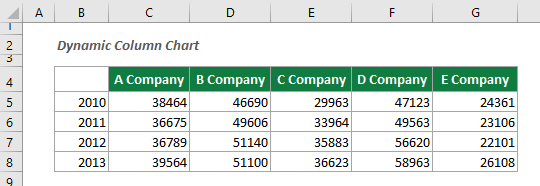
1. Kutools > グラフ > 差分比較 > 動的な列グラフ をクリックして、この機能を有効にします。
または、あらかじめテーブル範囲を選択してから、この機能を有効にすることもできます。

2. 「動的な列グラフ」ダイアログボックスで、次の設定を行う必要があります。

ヒント:
これで、動的な列グラフが作成されました。ドロップダウンリストから系列名を選択することで、どの系列をチャートに表示するかを決定できます。
おすすめの生産性ツール
Office Tab: Microsoft Officeで便利なタブを使用できます。Chrome、Firefox、そして新しいEdgeブラウザのように、複数のドキュメントをタブで簡単に切り替えられます — もう散らかったウィンドウに悩まされることはありません。さらに詳しく...
Kutools for Outlook: Kutools for Outlookは、Microsoft Outlook 2010–2024(およびそれ以降のバージョン)とMicrosoft 365に対応し、100以上の強力な機能を提供します。これにより、メール管理を簡素化し、生産性を向上させます。さらに詳しく...
Kutools for Excel
Kutools for Excelは、Excel 2010 – 2024およびMicrosoft 365での作業を効率化するための300以上の高度な機能を提供します。上記の機能は、含まれている多数の時間節約ツールの1つに過ぎません。

